「時刻と言語」が表示されていない場合は、「設定」の左にある「![]() 」(ナビゲーションを開く)→「時刻と言語」の順にクリックします。
」(ナビゲーションを開く)→「時刻と言語」の順にクリックします。
Q&Aナンバー【8111-2706】更新日:2025年7月4日
このページをブックマークする(ログイン中のみ利用可)
[Microsoft IME] 以前のバージョンに戻す方法を教えてください。
| 対象機種 | すべて |
|---|---|
| 対象OS |
|
 質問
質問
Windows 11 / Windows 10で、Microsoft IMEを以前のバージョンに戻す方法、以前のバージョンに戻した後に新しいバージョンにする方法を教えてください。
 回答
回答
お使いのWindowsに応じた項目をクリックして、手順をご覧ください。
Windows 11の場合
Microsoft IMEを以前のバージョンに戻す方法は、次のとおりです。

- 「スタート」ボタン→「設定」の順にクリックします。
スタートメニューに「設定」がない場合は、「スタート」ボタン→右上の「すべてのアプリ」→「設定」の順にクリックします。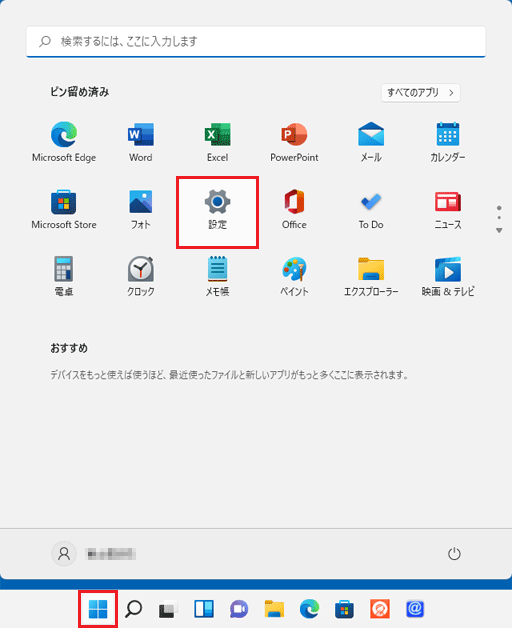
- 「時刻と言語」をクリックします。
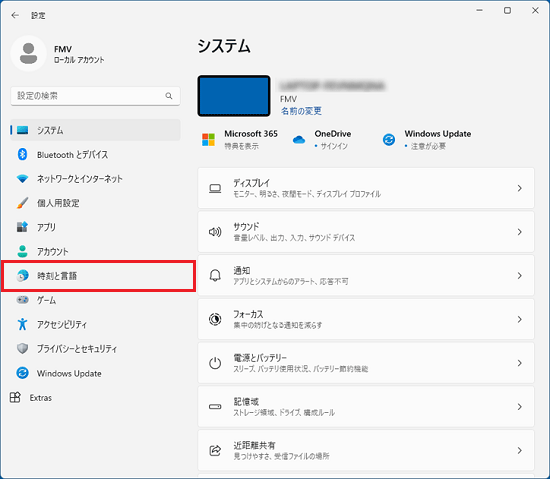 アドバイス
アドバイス - 「言語と地域」をクリックします。
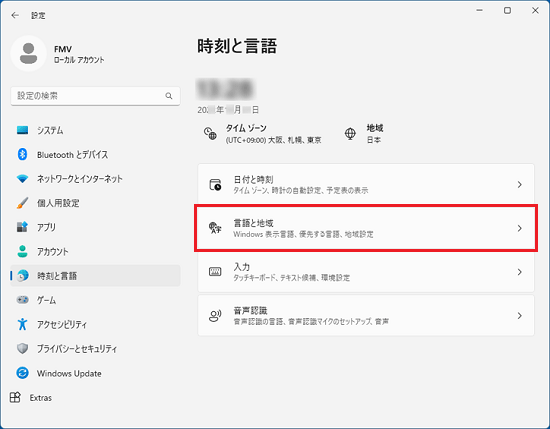
- 「言語と地域」が表示されます。
「日本語」の「…」をクリックし、表示された「言語のオプション」をクリックします。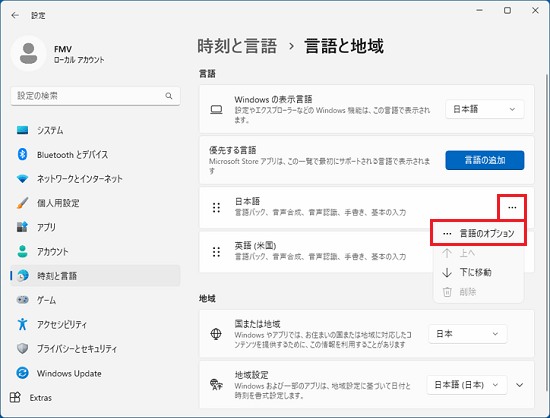
- 「オプション」が表示されます。
「Microsoft IME」の「…」をクリックし、表示された「キーボードオプション」をクリックします。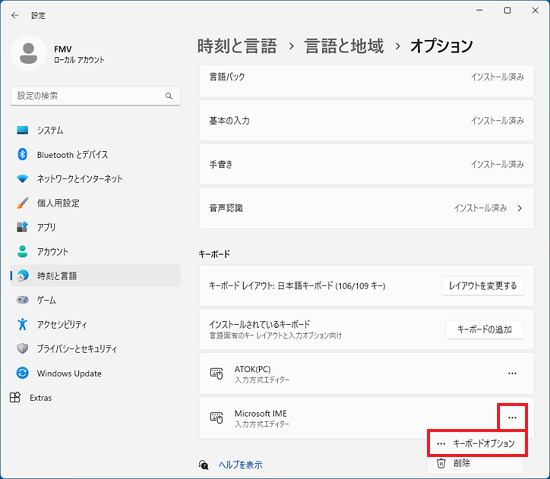
- 「全般」をクリックします。
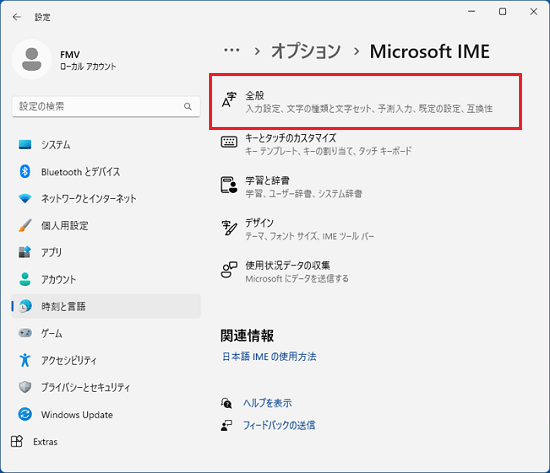
- 「全般」と表示されます。
画面を下にスクロールし、「以前のバージョンのMicrosoft IMEを使う」のスイッチをクリックして使用するバージョンを切り替えます。- 新しいバージョンを使用する場合
スイッチを「オフ」(白色)にします。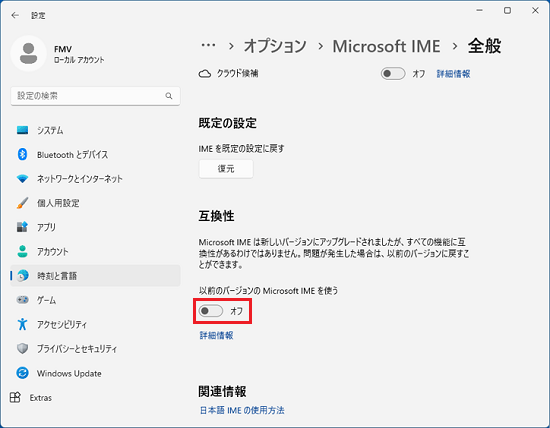
- 以前のバージョンを使用する場合
スイッチを「オン」(青色)にします。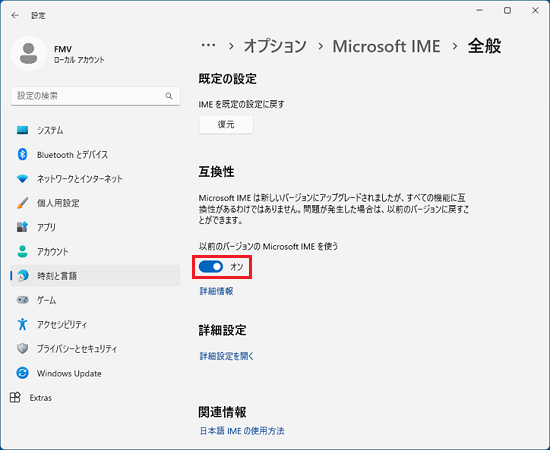
- 新しいバージョンを使用する場合
- スイッチを切り替えると、「IME バージョンの変更」が表示されます。
「OK」ボタンをクリックします。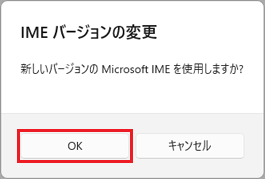
- 「×」ボタンをクリックし、設定を閉じます。
アドバイス
フィードバックHubが表示された場合は、「×」ボタンで閉じてください。
Windows 10の場合
Microsoft IMEを以前のバージョンに戻す方法は、次のとおりです。

- 「スタート」ボタン→「設定」の順にクリックします。
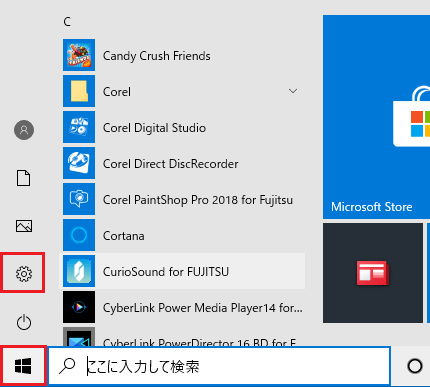
- 「Windowsの設定」が表示されます。
「時刻と言語」をクリックします。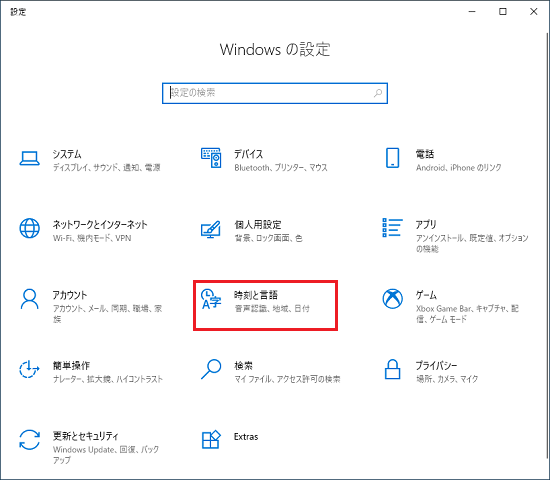
- 「言語」をクリックします。
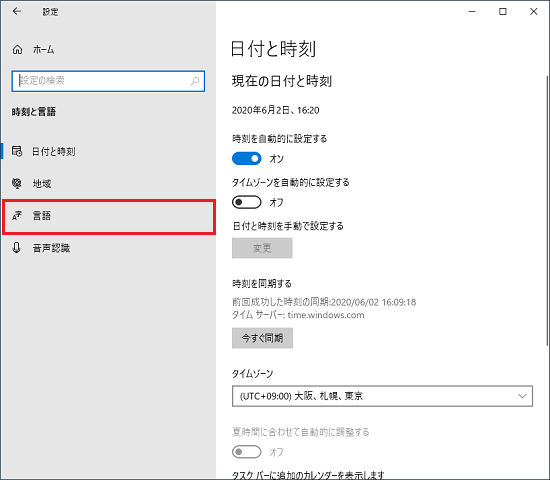
- 「言語」が表示されます。
「日本語」をクリックし、表示された「オプション」ボタンをクリックします。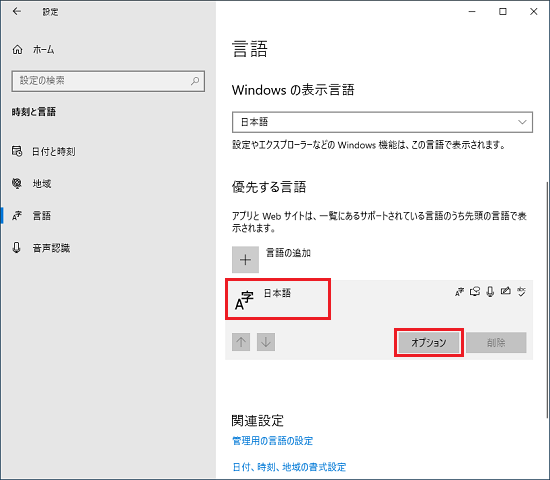
- 「言語のオプション:日本語」が表示されます。
「Microsoft IME」をクリックし、表示された「オプション」ボタンをクリックします。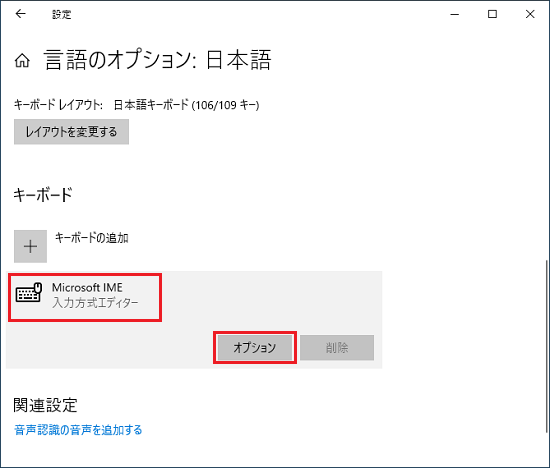
- 「全般」をクリックします。
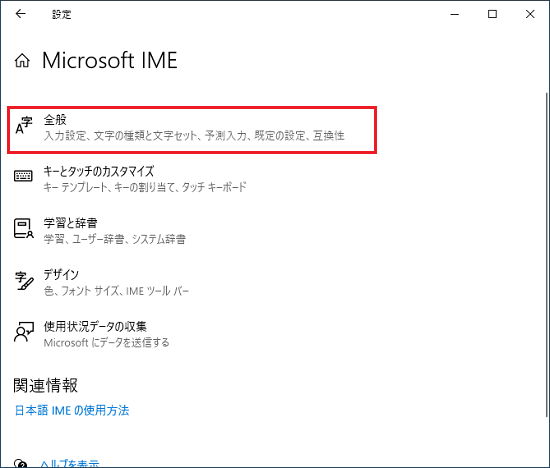
- 「全般」と表示されます。
画面を下にスクロールし、「以前のバージョンのMicrosoft IMEを使う」のスイッチをクリックして使用するバージョンを切り替えます。- 新しいバージョンを使用する場合
スイッチが「オフ」(白)にします。
- 以前のバージョンを使用する場合
スイッチを「オン」(青)にします。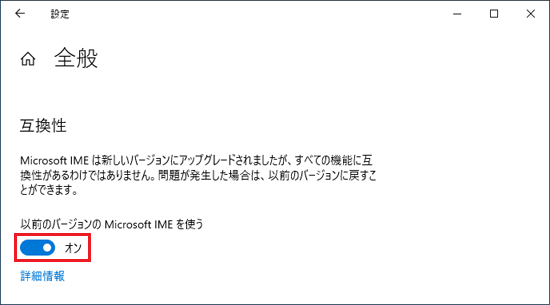
- 新しいバージョンを使用する場合
- スイッチを切り替えると、「IME バージョンの変更」が表示されます。
「OK」ボタンをクリックします。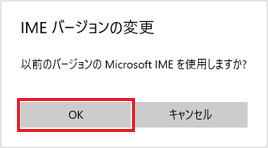
- 「×」ボタンをクリックし、設定を閉じます。
アドバイス
フィードバックHubが表示された場合は、「×」ボタンで閉じてください。
重要
- Microsoft IMEは、Windows 10 May 2020 Update(Windows 10, version 2004)で、新しいバージョンが提供されました。
Windows 10 / Windows 11は、新しいバージョンと以前のバージョンのMicrosoft IMEを切り替えて使用できます。 - Microsoft IMEの一部の機能だけを以前のバージョンに戻す、という切り替えはできません。
Microsoft IMEのすべての機能が新しいバージョン、または、以前のバージョンになります。 - 新しいバージョンでは、すべての機能に互換性があるわけではありません。
新しいバージョンで問題がある場合は、以前のバージョンに戻して動作確認をしてください。 - 以前のバージョンに戻した後でも、新しいバージョンに戻すことは可能です。



